2020年08月15日更新
Facebookの使い方の基本と用語を初心者向けに徹底解説!
初心者向けにFacebookの使い方を徹底的に解説します!今更人にFacebook始めたいから使い方教えて、なんて言いずらいよ~。という方必見です!登録の仕方から専門用語まで丁寧に解説していきます。この記事を一本読み終わるころには、きっと初投稿は完了でしょう!

目次
- 1Facebookとは
- ・Facebookとは何?
- ・Facebookでできること
- 2Facebook関連の用語解説
- ・個人ページとは
- ・Facebookページとは
- ・ページのファンについて
- ・ページの初期設定について
- ・ボタン操作について
- ・投稿時の操作について
- ・インサイトについて
- 3Facebookの使い方【初心者向け】~PC~
- ・登録/初期設置
- ・さがす
- ・友達
- ・便利な機能
- ・Facebookページ
- 4Facebookの使い方【初心者向け】~スマホ~
- ・登録/初期設置
- ・さがす
- ・友達
- ・便利な機能
- ・Facebookページ
- 5Facebookをはじめるメリット/デメリット
- ・メリット
- ・デメリット
- 6Facebookの危険性や注意点は?
Facebookとは
Facebookとはなんでしょうか?この記事では初心者の方に向けて、Facebookがどんなものなのかをお伝えするのと同時に、Facebookの使い方を説明していきます。
使い方と言っても具体的には、登録方法に始まり、初期設置、個人ページとFacebookページの使い方。投稿の仕方や、プロフィール、タイムライン、ニュースフィードの見方、もちろん友達の見つけ方も紹介しますし、何よりインサイトなどFacebookに限らないちょっとした専門用語もご紹介していきます。
Facebookとは何?
ではFacebookとはそもそも何でしょうか?Facebookの名前は知っているけど、ブログでしょ?という認識の方も多いかと思われます。
それは正解と言えますし、おしい!とも言えます。少なくともFacebookの認識としては間違っていません(笑)
FacebookはSNSと呼ばれ、ソーシャルメディアとも呼ばれます。ブログと言えばブログなのですが、登録することでこのFacebookという場を通じて人と繋がることができ、近況や情報をFacebookページや個人ページでやりとりすることができるのです。
Facebookはいわゆるweb上の社交場と言えるでしょう。
Facebookでできること
先ほど、Facebookはブログと言っても遠くないような説明をしましたが、実際にFacebookでできることを説明するとなると、まずはブログのように近況をFacebook上で公開できることが挙げられます。
また、プロフィールを設定して個人ページを充実させ、自分がどんなことに興味があるのか、どんな友達と繋がっているのか発信できます。
また、投稿した内容はタイムラインやニュースフィード等のFacebookページ上に公開され、よりたくさんの人とFacebook上で交流するきっかけとなります。
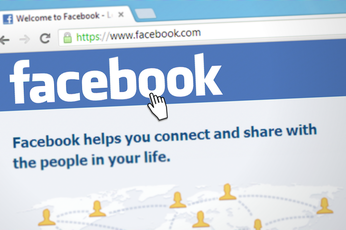 Facebook広告とは?種類・料金・仕組み・効果と設定方法を徹底解説
Facebook広告とは?種類・料金・仕組み・効果と設定方法を徹底解説Facebook関連の用語解説
これまでFacebookとはどんなものなのか説明してきましたが、初心者の中では、「説明文の中に普通に登場してるけど、これってどういう意味なの?」という単語があったかと思います。
そこで、Facebookの具体的な使い方の説明に入る前に、まずは専門用語を説明していきたいと思います。
それほど難しくはないので大丈夫です。例えすぐにイメージが湧かなくても、Facebookを利用していればすぐに理解できることばだらけなので、そういう場合はまずはキーワードとして見てみてください。
個人ページとは
Facebook用語、まずは「個人ページ」です。
個人ページとはその名の通りユーザーについて表示されるFacebook上のページのことです。もっと分かりやすく言うと、プロフィールが記載されているページということです。
ここではユーザー個人のプロフィールのほかに、フォローしている友達や過去の投稿なども見ることができます。
タイムライン
Facebook用語のご紹介、続いては「タイムライン」です。タイムラインは、自分の過去の投稿を時系列に沿って縦に載せて表示されるます。
時系列に縦に並ぶので、「タイムライン」という英語のイメージにつなげてもらえると分かりやすいかもしれません。過去の投稿は下へ、新しいものが上に来ます。
友達
Facebook専門用語、続いては「友達」です。リアルでの「友達」を想像してもらえると分かりやすいかもしれません。これが場所がリアルからFacebook上でのつながりになった、ということです。
もしかしたらネットだけの繋がりも、承認されればここに友達として記載されるようになります。
ニュースフィード(ホーム画面)
Facebook専門用語、続いては、「ニュースフィード」です。ここがいわゆるホーム画面と言えるFacebookページでもあります。
先ほど、個人ページでプロフィールなどを説明した際に、タイムラインの説明をしました。「ニュースフィード」はタイムラインの中に、時系列に合わせて友達など自分と繋がりのある人のすべての投稿が表示されるFacebookページとなります。
友達リクエスト /承認
Facebook専門用語、続いては「友達リクエスト」と「承認」です。Facebookは、登録する際に自分のスマホやメールアドレスに連携されている電話帳の同期をリクエストされます。
その際に同期しておくと、電話帳内友人電話番号やメールアドレスをもとに、Facebook上にすでにアカウントをその友達がもっていれば、「友達ではありませんか?」という具合に友達と自分を結び付けてくれるのです。
それをきっかけに、Facebook上での友達として繋がれるように、「友達リクエスト」を送り、友達がこれに「承認」してくれれば晴れてFacebook上で「友達」となるわけです。
Facebookページとは
Facebookページというのは、ちょっと定義が広いのですが、Facebookの登録が完了してアカウントもって実際にFacebook上でプロフィールを掲載する個人ページや、投稿を乗せるタイムラインや友達の投稿も確認できるニュースフィード、これらすべてをひっくるめてFacebookページと呼びます。
そのため、個人ページやタイムライン、ニュースフィードなどとは別にFacebookページが存在するわけではありませんのでこちらはご注意下さい。
ページのファンについて
リアルでの人との繋がりと、FacebookなどのSNSとの違いは、「あったことのない人と気軽に繋がれること」が大きいです。
日常空間で、急に知らない人に話しかけられると驚いてつい警戒してしまいますよね?しかしSNSではすぐに身に迫る危険性がないので、知らない人でも気軽にやりとりができるのが魅力です。
その一端として、自分の投稿に知らない人が見てくれるケースがよくあります。
ファン(=ページにいいね!を押してくれた人)
あったことのない人が、ユーザーの投稿をみて、「いいね!」を押してくれることがあります。これは、ユーザーのFacebook上での投稿に対して、急にコメントを送るのはハードルが高いから、「いいね!」の機能を使ってユーザーに良い評価をしてますよ!という意思表示を送ることができるのです。
これは言い換えれば、ユーザーに対するファンを数値化したものと言えるでしょう。それだけ良い投稿をしてますし、それだけたくさんのユーザーの目に留まっているということです。
ファン数
この「いいね!」の獲得数は、ある種のファン数と言い換えることができます。それだけ好評価を得られるということは、Facebookのアカウントとしても、投稿内容としても価値があるということです。
つまり、それだけ価値のある情報を発信できるひとは魅力的なので、よりたくさんの人とFacebookページを通じて交流することができ、良いスパイラルをFacebook上で生み出すことが可能なのです。
ページの初期設定について
Facebookを始めたばかりの頃は、登録してまもないため初期設置が何もされていない状態です。すぐにSNSを活用したいところですが、まずはFacebook内での自分をしっかり作り上げるところからスタートです。
いくら匿名性の高いFacebookとはいえ、明らかに他者と比べて不審な人とは関わりたいとは思いません。登録後はまずはしっかりと自分のプロフィール、個人ページの初期設置を完了させて、Facebookページの第一段階をクリアするようにします。
カバー写真
カバー写真とは、Facebookの個人ページに上部に位置する大きな写真の枠のことです。ここには、プロフィールの写真とは別に、自分の好きな大きな写真を設定することができます。
初期設置では何も設定されていないので、早めに登録することをおすすめします。
もしも仮に、誰かが自分の投稿をきっかけに興味をもってくれて、個人ページに来訪してくれた時に、どんなユーザーなのか、タイムラインや自分のニュースフィードからでしかイメージが湧きずらいからです。
プロフィール写真
プロフィール写真についても、Facebookでは早めに登録しておきましょう。初期設置では何も設定されていない状態です。
こちらもFacebookページで、ニュースフィードなどから興味を持ってくれた他のユーザーがせっかく来訪してくれても、プロフィール写真が無いだけで、このユーザーはあまり熱心にはFacebookに投稿してタイムラインを更新していないのかな?Facebookを楽しんでいないのかな?という風に思われて(インサイト)しまいます。
ボタン操作について
続いては、Facebookに多く点在している各種のボタン操作について説明していきます。Facebookページには必要に応じていくつかのボタンがあります。
タイムラインやニュースフィードで、ほかのユーザーの投稿を見ていて何かレスポンスをしようと思った時、ボタンを活用して手軽に相手にレスポンスを送ることが可能なのでとても便利です。
これには、初期設置などは必要ありませんので、Facebookアカウントを登録しておけばすぐに付けます。それでは、使い方も含め紹介していきます。
いいね!ボタン
こちらはFacebookのボタンの代表格ではないでしょうか?恐らくFacebookの初心者でもこれは聞いたことはあるかもしれません。
いいねボタンは、ニュースフィードやタイムライン上でユーザーが投稿した内容について、グッドだな、楽しそうでいいね!という風に感じたら、このボタンを押すことによって、相手の投稿に対してレスポンスを送ることができます。
コメント
もしも先ほどのいいねボタンだけだと物足りない!何かメッセージで伝えたい!もしもFacebookの友達の投稿で、自分が関わっていたり近しいものを見つけたらそう感じてくるかと思います。
その時に、Facebookではコメントボタンが用意されていて、そのボタンを押すとコメントが記載できるようになっています。
ですので、ニュースフィードやタイムラインでメッセージを送りたい投稿がもし見つかったなら、コメントボタンを活用してメッセージを送りましょう。
シェア
続いてのFacebookのボタン解説は、「シェア」です。このシェアというのは、恐らく普段では割合とか、共有するという風な使われ方をすると思います。Facebookページでのこのシェアボタンは、共有という意味合いです。
例えば、ニュースフィードやタイムラインを見ていて、他のユーザーの良い投稿を発見したとします。
良い投稿だったので、これをぜひ他の人にも見てもらいたい。そんなときにこのシェアボタンを押せば、自分の投稿として、自分のタイムライン上にその投稿をシェアとして登場させることができるのです。
投稿時の操作について
続いては投稿時の操作について説明していきます。ただ、Facebookページでの投稿はそれほど難しいものではありません。Facebookページ上の手順に従って進めていけばすぐに投稿は完了できます。
投稿時の操作で、何か初期設置が必要とか、登録が必要というわけではありません。しかし、この投稿が友達のニュースフィードにものってきますので、どのような内容にするかは十分注意しましょう。
うっかり内輪の話を全体公開で投稿してしまい、思わぬトラブルに発展するケースも珍しくありません。
タグ付け
Facebookページで投稿する際には、必ずタグ付けを行うことをおすすめします。そうすれば、そのタグをきっかけに、今までつながったことのない他のユーザーが自分を見つけてくれて、新しい交流が生まれるかもしれないからです。
例えば、河原での夏のバーベキューの思い出を投稿したとしましょう。その際に、タグ付けとして、#河原#夏#BBQ、という風にタグ付けしておけば、例えば他のBBQファンが見つけてくれて友達になり、穴場のBBQスポットを紹介してくれたりするかもしれません。
インサイトについて
続いてはインサイトについてです。
インサイト、これは聞きなれない言葉ですね。インサイトとは、Facebookの専門用語とか、Facebookの使い方という言葉というよりも、マーケティングのようなビジネス用語でよくインサイト、という言葉は使われるケースがあります。
ではこのインサイトなのですが、直訳すると内心、という意味合いが出てきます。
例えば、自分がFacebook上で自分が愛用しているおすすめのボールペンを紹介するとしますよね。その時に、ほかの人にもぜひ使ってもらいたい、共感してもらいたいと思うわけです。
その時に、どのように説明したら、相手の心に響くだろうか?そのボールペンを試してみよう、という気持ちになってもらえるだろうか?という風に考えるわけです。
この、上記の気持ちの部分がインサイト、と呼ばれる部分です。
リーチ
リーチとは、文字通り距離的な意味合いを言います。
これは前述したインサイトに関わる言葉で、オススメしたいボールペンをFacebook上で紹介するときに、そもそも自分の投稿を見る人が少なかったら、インサイトから行動してくれる人の数の限界があっという間にきてしまいます。
ですので、より多くの人にこのおすすめの情報を届けるにはどうしたらいいか?どれくらいの人に届ければいいのか?
この届ける、という意味合いでインサイトの中ではリーチは使われます。
エンゲージメント率
続いてのインサイト用語は、エンゲージメント率です。エンゲージメントとは、直訳すれば婚約、的な意味合いが登場すると思います。何も本当に結婚するわけではありません。ここでは成約、という意味合いでエンゲージメントを用います。
先ほどから例に挙げているボールペンの購入で考えてみましょう。Facebookを活用し、ニュースフィードでおすすめのボールペンを紹介し、読み手のインサイトに訴えました。
そして買ってくれる人が現れるようになったとしましょう。これはうれしいです。喜びです。自分のプレゼンが通ったので感動もあります。
しかし、冷静になって考えてみると、どうもまだまだ購買行動にまで移ってくれている人が少ないように思える。これは、買ってくれた人は、アプローチしている人の何割くらいなのだろう?
ここで登場するのが、エンゲージメント率です。アプローチした人の中で、およそ何割の人が購入に動いてくれたのか、このような指標を用いて、現状をぶんせきします。
インプレッション
続いてのインサイト用語は、インプレッションの意味と使い方です。インプレッションとは、感動などの意味合いがありますが、出会い的な意味でインサイト用語では使います。
例えば、先のボールペンの例で言いますと、おすすめしている記事が、ユーザーがニュースフィードをスクロールしているときにパソコンやスマホの画面上に登場したとします。
これがインプレッションです。とくに読み手がこれから読もうとしていたり、読んで何もレスポンスをしていない状況ではありますが、これがインプレッションという形になります。
インプレッションはよく数で聞かれますので、インプレッション数という形で算出されます。
アクション率
アクション率というのは、Facebookの個人ページやプロフィールを閲覧したユーザーが、そのページ内でとった行動ことです。
例えば、いいね!、シェア、コメントはもちろん、投稿した画像をクリックするなど、Facebookでの投稿した内容に対するすべての行動指します。
そのため、何かしらの投稿に対して、1人あたりどれくらいのアクションをしてくれたのかを図る意味で、「今回の投稿のアクション率はどれくらいだった?」というような使い方をします。
 FacebookでQRコードを作成して友達追加する方法を解説
FacebookでQRコードを作成して友達追加する方法を解説Facebookの使い方【初心者向け】~PC~
それではまず、初心者向けにFacebookの使い方を解説していきます。
これについては、とても簡単なので心配はいりません。登録や、初期設置、プロフィールや個人ページはどうすればいいの??という風に、始める前についそのように考えてしまうと思います。
しかし、基本的にはFacebookがチュートリアルのような形で、登録すべき事項を画面上でどんどん提案してくれるので、その指示に従っていれば自然と個人ページやプロフィールの登録初期設定、初投稿まで完了していきますので大丈夫です。
Facebookに身を任せてみましょう(笑)
登録/初期設置
Facebookの使い方、初歩としてまずは登録と初期設置を行ってアカウントを作成します。
基本的には自由に入力することはできますが、ウソの情報を入力するのはやめましょう。Facebookの危機管理能力は非常に高いので、怪しいものはすぐに検知し、せっかく登録、初期設置をしたアカウントでもすぐにログインできなくなってしまいます。
さがす
使い方のひとつとして、「さがす」があります。いわゆるFacebookを使っているほかのユーザーを見つけるということです。サイト上部の検索窓に友達の名前や自分の興味ある分野のキーワードを入力しましょう。
そうすると、Facebook上で登録されている他の人や情報が結果に表示されます。
友達
アカウント登録や初期設置の時点で、おそらくFacebookから電話帳との同期をすすめられたかと思います。もし電話帳の同期を実施されていれば、あなたの友達かも?の欄に知った友人がちらほら出てくると思います。
その際は、その友達に友達申請を送って、Facebook上でつながりましょう。
便利な機能
Facebookの使い方を細部まですべて説明するのには膨大な時間が正直かかります。FacebookはSNSですが、日々様々なアップデートが施され、いろいろな機能が搭載されています。
便利な機能の1つには、動画の自動再生をさせない設定です。これはFacebookの設定カテゴリからすぐに設定可能なので簡単です。
初期設置時のように、スクロールするだけで再生されてしまうと、無駄にデータ通信料がかかってしまってもったいないですよね。
Facebookページ
Facebookの使い方で有効なものの一つに、企業のFacebookページが挙げられます。
これはいわゆる、企業アカウントのことです。大手企業などが、自社について発信し、新製品や話題を提供していきます。
特に日常で使っている製品のメーカーや、自分の趣向にあった企業のアカウントを登録しておけば、最新情報をどんどん発信してくれるので情報の扱いに漏れがなくなってとてもおすすめです。
 Facebookで出会いを探そう!素敵な恋人との出会い方
Facebookで出会いを探そう!素敵な恋人との出会い方Facebookの使い方【初心者向け】~スマホ~
Facebookの使い方について、続いてはスマホでの使い方です。こちらについても、基本的にPCと同じです。画面のサイズ上、PCとは表示されるレイアウトが違いますが、基本的な機能は一緒です。
どこに何があるかさえ把握してしまえば使い勝手はPCと一緒ですのでちょっとさわっていればすぐになれること間違い無しです。
登録/初期設置
登録、初期設置についても、PCと基本的に一緒で大きな違いは特にはありません。あとは、スマホでしたら電話帳の同期は行って、友人を探す手間を省いた方が後々楽になるかと思います。
さがす
使い方の1つとしての、「さがす」機能も基本的にはPCと変わりません。スマートフォン画面上部に検索ボックスがありますので、こちらから見つけたい情報のキーワードを入力します。
この点については、スマホの方が手軽にさがすことができるので便利かもしれません。
友達
友達をみつける場合は、スマホならではのやり方があります。例えば、距離感が今のところ微妙な人が、「あなたの友達かも?」に出現したとします。
申請していいものか、ここは悩み所ですよね?そのようなときは、ちょっと別の機会を伺ってみましょう。
例えば、共通の友人と食事をしているときなどに、その人の話題になったとしましょう。Facebookで出現してるんだよね~。など話題に出して、共通の友人から「大丈夫じゃない?」などと背中を一押ししてもらえれば、友達申請しやすいですよね。
リアルなつながりも活かしつつ、Facebookを充実させる使い方のひとつです。
便利な機能
前述の通り、便利な機能は日々アップデートされています。使い方を充実させる意味でも、最新のアップデート情報を仕入れてみることをおすすめします。
また、もしくは友人などから口コミでおすすめの便利機能を聞くことも確実かもしれません。
Facebookページ
PCと違ってスマホは持ち運びができる利便性があります。そのため、企業のFacebookページで、Facebookページ限定の割引クーポンなどもたびたび登場します。
それをもってお店に行くので、企業のFacebookページは、スマホだとまさにうってつけと言えるでしょう。
 Facebookで友達をブロックする方法【PC/iPhone/Android】
Facebookで友達をブロックする方法【PC/iPhone/Android】Facebookをはじめるメリット/デメリット
物事には常に良い面と悪い面があり、良い面だけ!悪い面だけ!というのはそう簡単にはありません。
それはFacebookも同じことが言えます。SNSとしての良い面と悪い面。これを事前にしっかり理解したうえでFacebookを使えば、Facebookを使う上でのリスクを大幅に減らせ、より楽しく活用することができるでしょう。
メリット
メリットは、たくさんのリアルの友達と繋がることができることです。Facebookは基本的に本人確認をしっかり行いますので、そのアカウントがだれかわかるようにできています。
そのため、小学校や中学校など、大人になってからは中々会える機会のなくなってしまったかつての友人たちとFacebook上で再度繋がれる可能性が大きいです。
もし見つけたら、個人ページのプロフィールをみて、その後どのような人生を歩んできたのか、ついつい見入ってしまいそうですね。自分もそのようにみられると思って、初期設置からしっかり入力しておきましょう。
また、Facebookはご存知だと思いますが一大テック企業です。SNSの王者ともいえるユーザー数を保持しているので、きっとたくさんの友人と繋がることができます。
デメリット
デメリットとしては、プライベートの発言を安易にできないことです。人によっては、友達申請が来たために仕事もプライベートも人のつながりをとにかくFacebookでもってしまっている方もいらっしゃるかもしれません。
しかし、そのような場合は要注意です。自分の人間関係に100%自信があればOKなのですが、自分はそうでなくても中にはネガティブな方がいて、自分の休日の楽しかった思い出の投稿を取り上げて、嫌なことを言ってくるかもしれません。
逆に仕事の愚痴を言ってしまうとFacebookはきっと炎上するでしょう。
人と繋がれるが故のデメリットも存在するのです。
 Facebook 機種変更時のアカウント引き継ぎ方法(iPhone/Android)【2018年最新版】
Facebook 機種変更時のアカウント引き継ぎ方法(iPhone/Android)【2018年最新版】Facebookの危険性や注意点は?
Facebookの危険性や、注意点はたくさんありますし、数え上げたらきりがありません。しかしそれと同時にメリットも多いです。
前述の通り、繋がれる人が多いだけそのリスクも増す場合もあることをきちんと理解しましょう。もし、その危険性や注意点を回避する方法があるとすれば、それは自分自身がFacebookを使う人として、責任をもって使うことです。
プロフィール1つとってもきちんと責任をもって入力する。その姿勢が何よりの安全です。
 Facebookからログアウトする方法!強制ログアウトも解説【スマホ/パソコン】
Facebookからログアウトする方法!強制ログアウトも解説【スマホ/パソコン】











































